GHOST手动还原系统教程
1、ghost工具可以在正在运行的系统下,还可以在PE模式以及DOS系统运行。

2、我们在这里演示,选在使用在PE模式运行ghost程序。

3、进入ghost工具界面,点击local按钮。

4、点击local按钮后,在local菜单选择disk按钮。

5、点击disk按钮后,选择topar按钮。

6、在topar按钮后,选择form image选项。
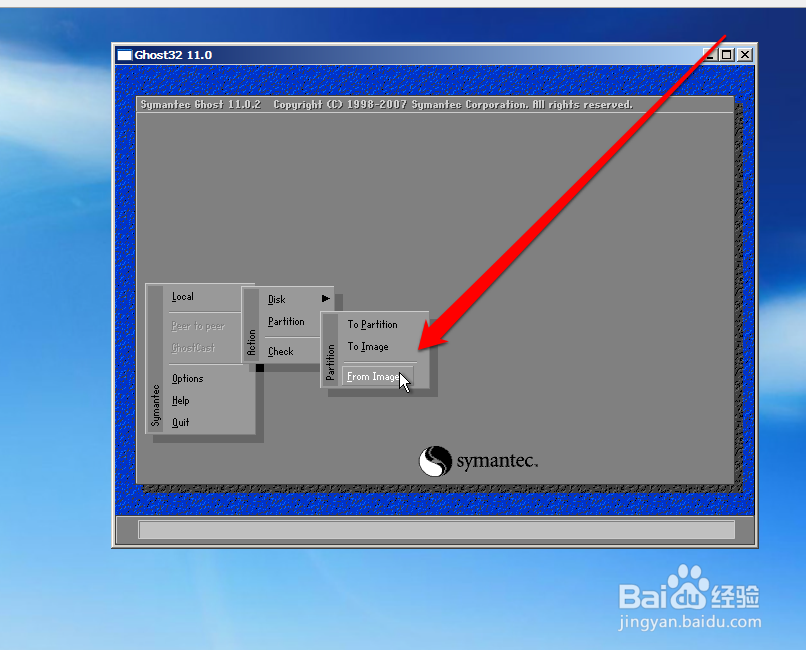
7、点击form image选项,进行选择备份的镜像。

8、选择好备份系统镜像后,进行选择需要还原的系统分区,点击ok。
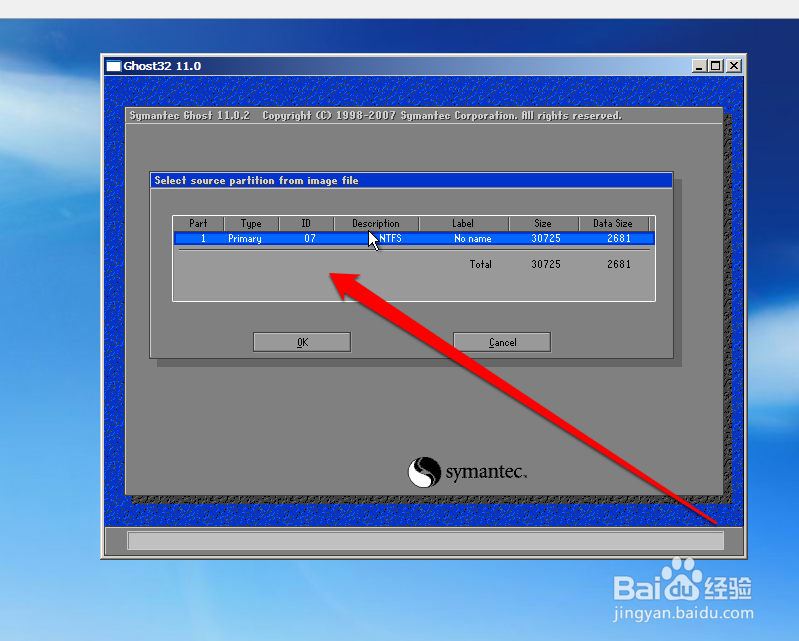
1、使用ghost备份系统
2、启动ghost工具
3、在ghost界面选择local
4、在local菜单中选择form image
5、选择备份,进行还原系统。
声明:本网站引用、摘录或转载内容仅供网站访问者交流或参考,不代表本站立场,如存在版权或非法内容,请联系站长删除,联系邮箱:site.kefu@qq.com。
阅读量:115
阅读量:80
阅读量:65
阅读量:32
阅读量:127